Comment créer une publicité vidéo Facebook et améliorer le CTR de +200 %
Publié: 2017-10-09Créer une publicité vidéo Facebook n'a jamais été aussi simple. Vous n'avez pas besoin de compétences particulières ou d'expérience antérieure - tout ce que vous avez à faire est de suivre un processus étape par étape.
Si vous êtes habitué à créer des publicités sur ce réseau social, la vidéo vous fera passer au niveau supérieur.
Les publicités vidéo Facebook reçoivent jusqu'à 30 % de vues en plus et sont jusqu'à 11 fois plus nombreuses dans les flux d'actualités. De plus, une vidéo est plus mémorable et susceptible d'être partagée.
On dit également que d'ici 2020, plus de 75 % du trafic de données mobiles sera vidéo . Consultez ces prévisions de trafic vidéo mobile 2020 si vous avez besoin de plus d'excuses pour continuer à lire.
Et je ne partage pas cela avec vous simplement parce que j'ai lu ces statistiques. Je l'ai également testé avec mon équipe. Nous avons constaté une amélioration de 224 % du CTR de notre campagne publicitaire Facebook en utilisant la vidéo par rapport à une publicité illustrée statique.
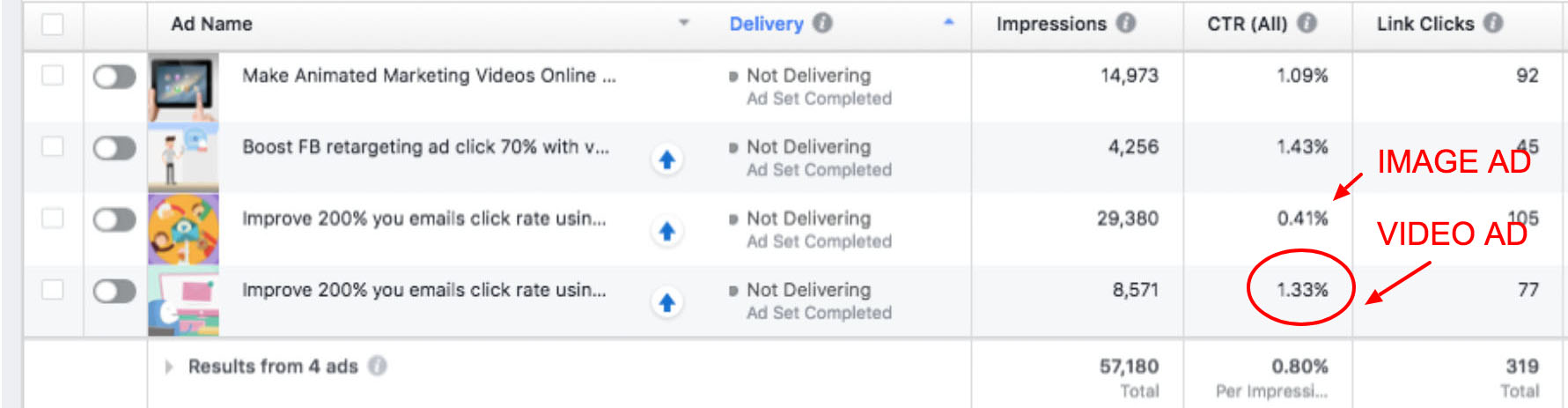
Dans cet article, je vais essayer de vous apprendre les bases pour créer efficacement des publicités vidéo sur Facebook, ainsi que comment créer facilement des vidéos avec Wideo pour obtenir des taux de conversion impressionnants et interagir avec votre public cible.
En fait, vous pouvez même utiliser la même vidéo que j'ai créée pour cette campagne. (Faites défiler vers le bas pour trouver le lien.)
Allons-y!
Créer une vidéo
Vous pouvez commencer par une simple vidéo filmée sur votre smartphone.
Si vous avez déjà une vidéo, vous pouvez passer directement à la section Créer l'annonce .
Votre vidéo n'a pas besoin de beaucoup de production pour engager votre public cible sur Facebook, car les gens y regardent toutes sortes de contenus.
Pensez à vos propres habitudes. Vous faites probablement défiler vers le bas à la recherche de contenu intéressant et facile à comprendre pendant que vous vous détendez et vous amusez.
Chez Wideo, nous avons testé différents types de vidéos. Nous avons découvert que nous obtenons les meilleurs résultats avec des vidéos animées simples et courtes, qui sont très amusantes et vont droit au but.
De plus, ils sont très faciles à créer à l'aide de notre outil.
Voici comment vous pouvez créer le vôtre :
1 Pour commencer, définissez vos idées

Vous avez probablement déjà d'excellentes informations sur votre client souhaité, ce sera donc votre public ! Réfléchissez à la meilleure approche pour les atteindre.
Sont-ils des enfants, des adultes ou surtout des adolescents ? Cela peut aider à déterminer le type de graphiques ou de mots à utiliser.
Quelle est la proposition de valeur que vous devez vendre pour qu'ils cliquent sur votre CTA ?
N'oubliez pas que vous êtes en concurrence avec des tonnes d'autres contenus pour vous démarquer. Assurez-vous que votre message et votre promesse sont clairs et accrocheurs.
En savoir plus sur ce dont une bonne vidéo a besoin pour réussir .
2 Obtenez un compte Wideo
Si vous ne l'avez pas déjà fait, inscrivez-vous pour un essai gratuit de 7 jours. (Vous aurez besoin d'un plan pour télécharger la vidéo.)
Créer une vidéo en quelques minutes
Vous pouvez choisir un modèle pour créer votre annonce ou repartir de zéro. S'il s'agit de votre première vidéo, je vous suggère fortement de commencer avec l'un de ces modèles vidéo :
Présentation commerciale générique
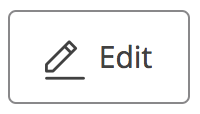
Modèle de vidéo d'entreprise
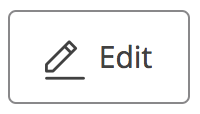
Modèle de promotion de vidéo d'entreprise
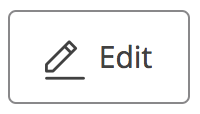
Trouvez plus de modèles vidéo ici .
Une fois que vous avez trouvé un modèle qui correspond à vos besoins, il suffit de passer quelques minutes pour modifier le texte et les images.
Si vous avez besoin de plus d'aide, voici une vidéo de 2 minutes qui explique les bases de la modification de votre premier modèle.
Si vous voulez approfondir, visitez notre page d'apprentissage . Il regorge de courtes vidéos qui feront de vous un maître de la vidéo marketing.
Comme je l'ai dit plus haut, vous pouvez également utiliser la même publicité vidéo que j'ai créée pour notre propre campagne Facebook, ce qui a amélioré notre CTR publicitaire de plus de 200 % !
Allez simplement ici et cliquez sur le bouton "réutiliser".
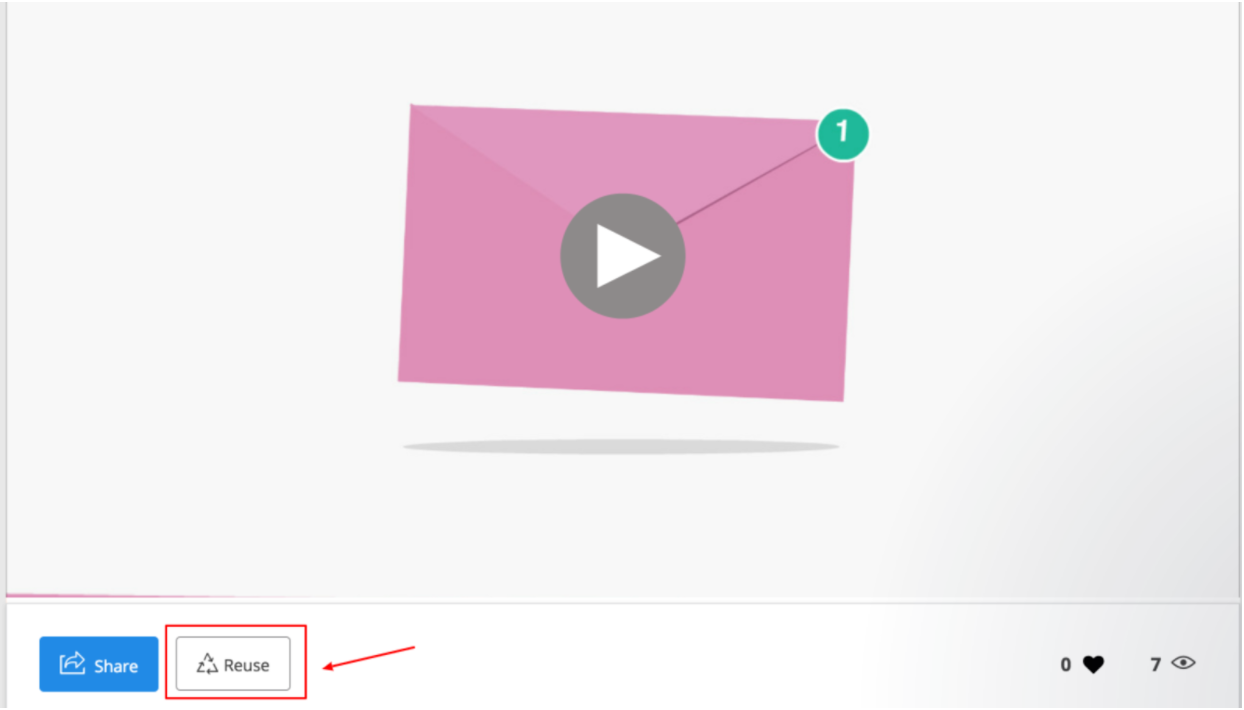
Essayez de limiter votre vidéo à 15 secondes , qui est la durée optimale recommandée par Facebook lui-même.
Chaque détail est important pour augmenter le succès de votre vidéo.
Facebook recommande également de limiter le texte dans les publicités vidéo. Essayez de le garder au minimum pour éviter les restrictions de Facebook.
Cela a du sens étant donné que les yeux et le cerveau humains sont plus susceptibles de se concentrer sur les images que sur le texte.
Et si vous incluez des visages humains, vous obtiendrez encore plus d'attention. C'est un fait neurologique; vous pouvez en lire plus ici.
3 Téléchargez la vidéo
Comme je l'ai dit plus haut, vous aurez besoin d'un forfait payant pour télécharger votre vidéo.
Sur la page de tarification , vous verrez que vous pouvez télécharger jusqu'à 10 vidéos/mois avec un forfait de base.
La base ne coûte que 19 $/mois si vous choisissez l'option de facturation annuelle. C'est un bon point de départ.
Une fois que vous avez terminé la vidéo, il est très facile de la télécharger sur votre ordinateur.
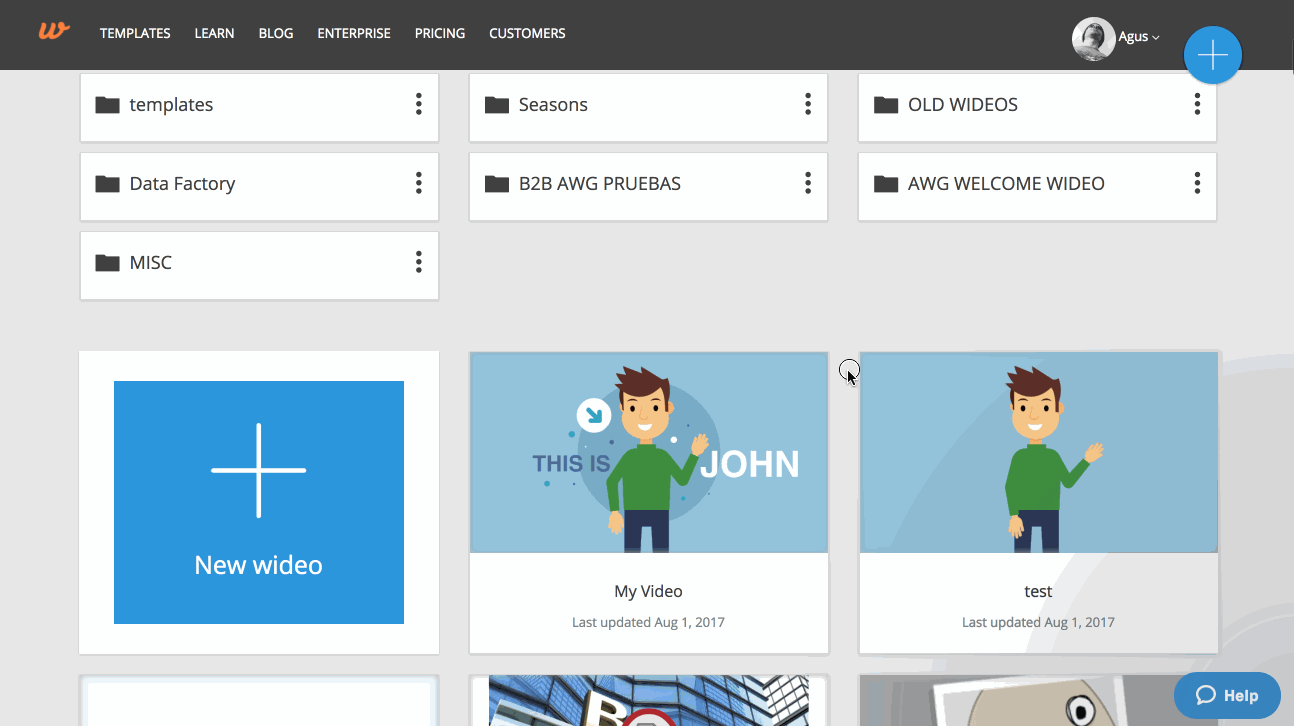
Cliquez ici pour plus d'informations sur le téléchargement de vidéos
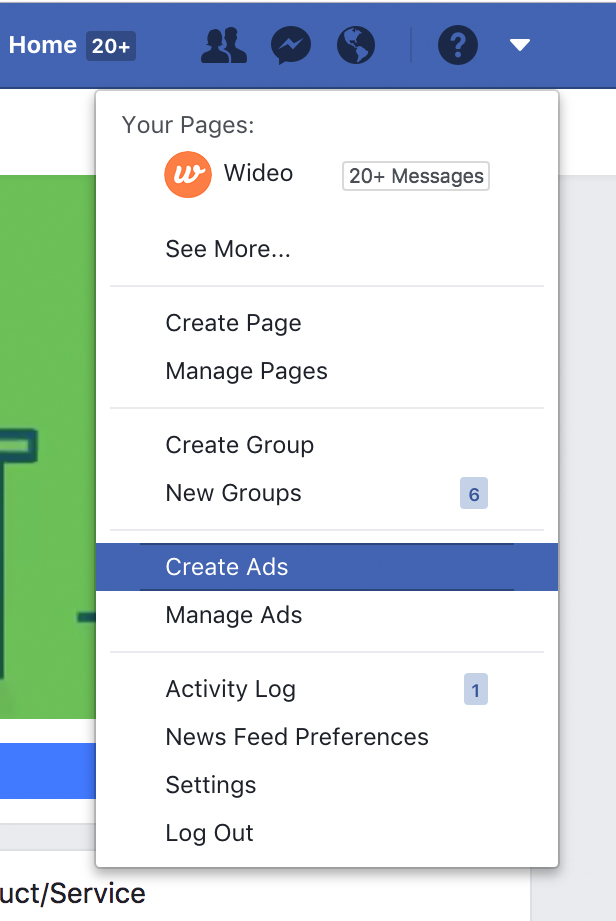
4 Créez votre campagne
Il s'agit d'un processus étape par étape très simple, vous n'avez donc pas besoin d'être un super ninja du marketing en ligne ou d'avoir des compétences complexes pour faire du bon travail.
Rappelez-vous, je ne suis qu'un designer et même moi je pourrais le faire
Allez sur votre page Facebook et cliquez sur la petite flèche à côté de l'icône d'aide. Ensuite, dans le menu déroulant, sélectionnez Créer des annonces
Définir l'objectif
Vous serez dirigé vers la page principale des annonces, où vous pourrez choisir l'objectif de la campagne.
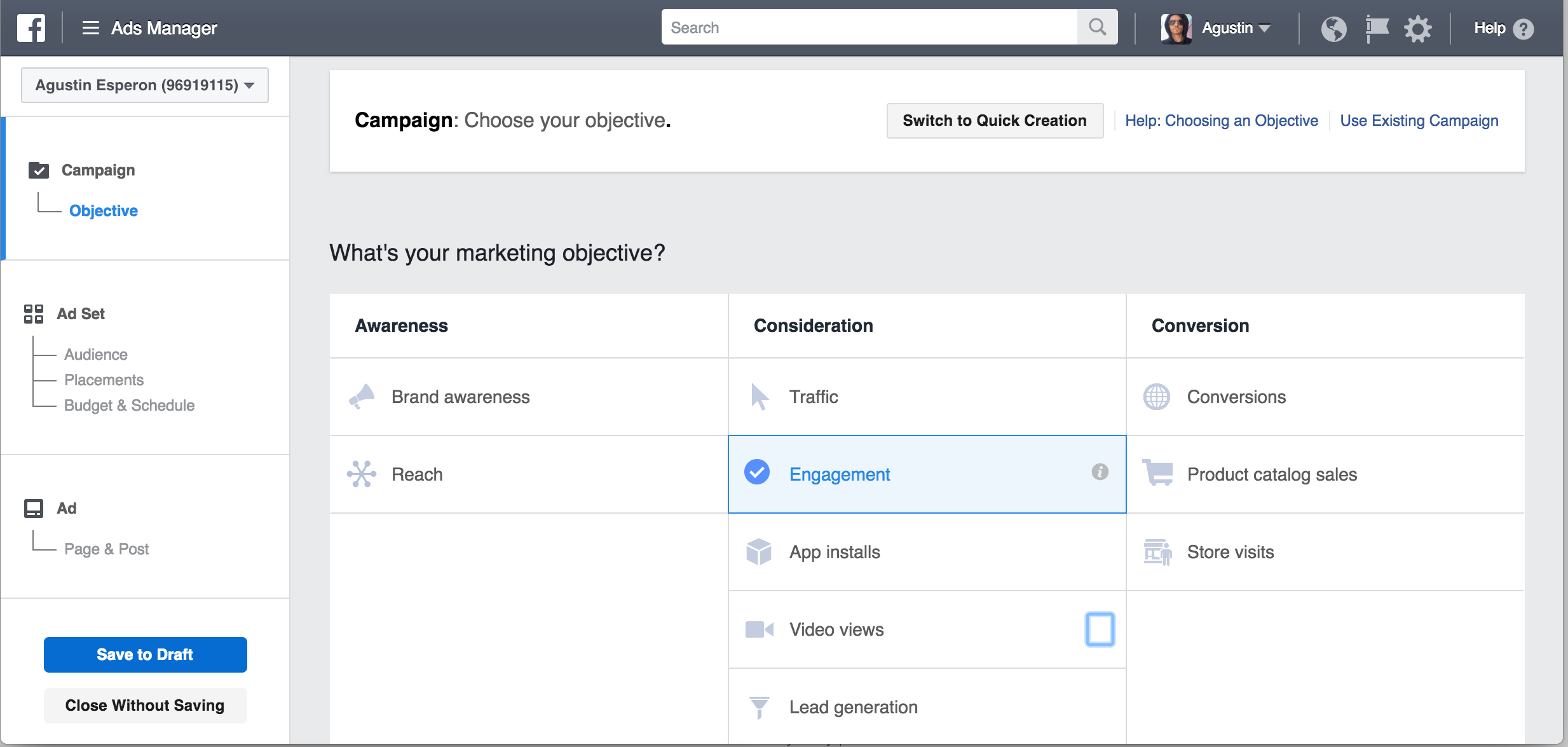
Dans ce cas, nous créerons une campagne dans le but d' engager plus de personnes sur notre page Facebook. Ce qui signifie plus de likes, de commentaires, etc.
Sélectionnez Engagement dans la liste.
Maintenant, cliquons sur J'aime la page. C'est ce que nous voulons obtenir de cette campagne. Donnez ensuite à la campagne un nom lié à son objectif principal et cliquez sur continuer .
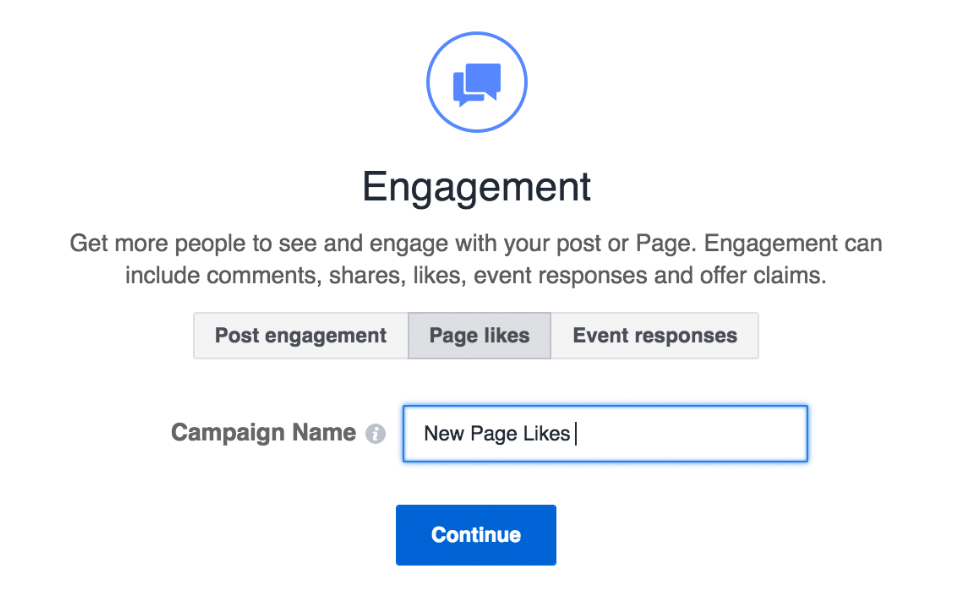
Ajoutez un nom qui a du sens pour vous pour votre ensemble.

Un ensemble est un groupe d'annonces qui partagent le même budget, le même calendrier, l'optimisation de la diffusion et le même ciblage.
Donnez donc un nom à ce groupe, puis jouez avec différentes versions des publicités au sein de ce groupe.
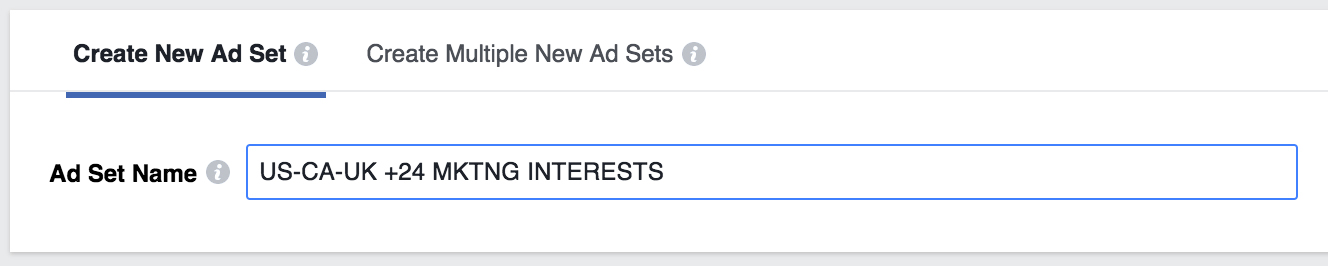
Dans le module Page, sélectionnez la page Facebook que vous souhaitez promouvoir dans le menu déroulant.
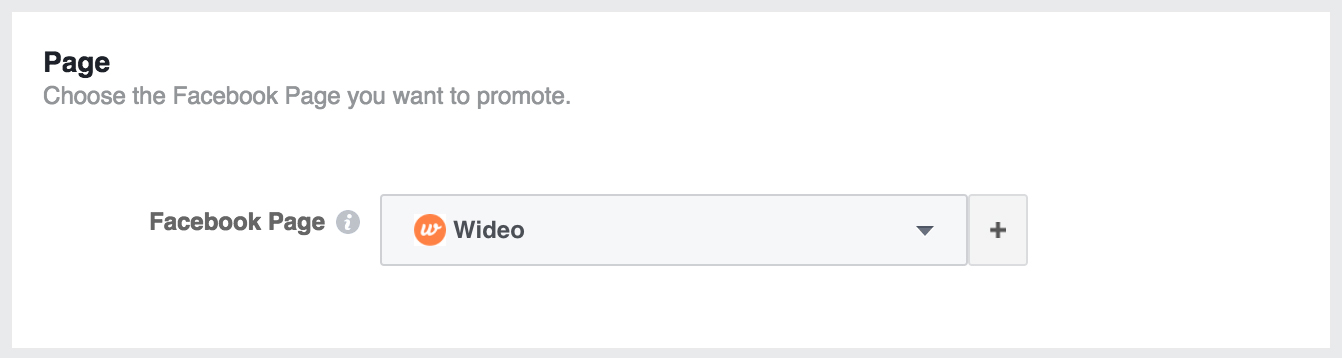
Créez votre audience
Choisissez un ou plusieurs lieux d'audience souhaités. Vous pouvez simplement taper dans la zone de saisie et Facebook vous proposera des résultats.
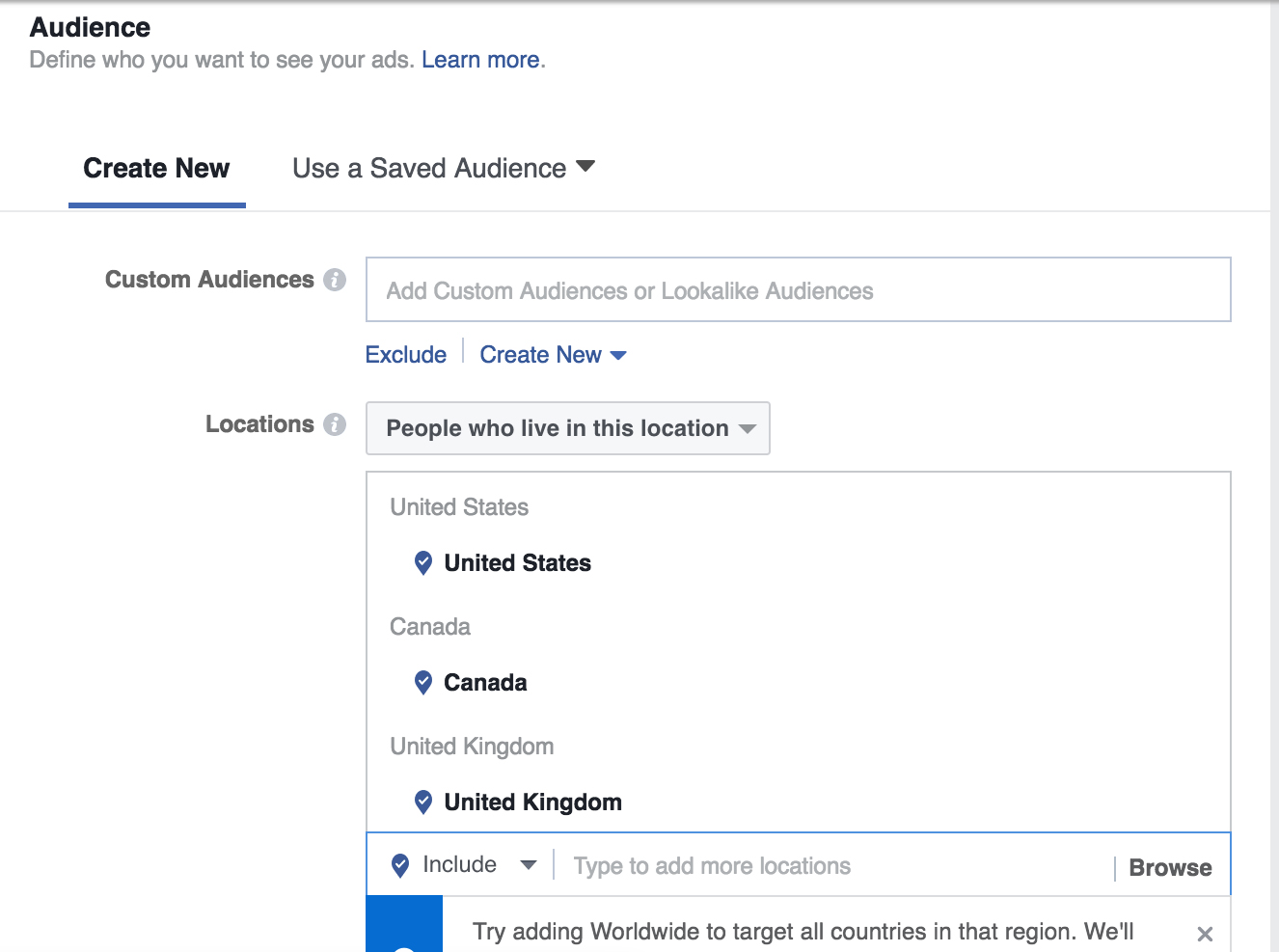
Continuez à faire défiler vers le bas et remplissez la section de ciblage détaillée en tapant les mots-clés que vous savez que votre public potentiel recherche.
Encore une fois, Facebook donnera des suggestions utiles pour rendre ce travail encore plus facile.
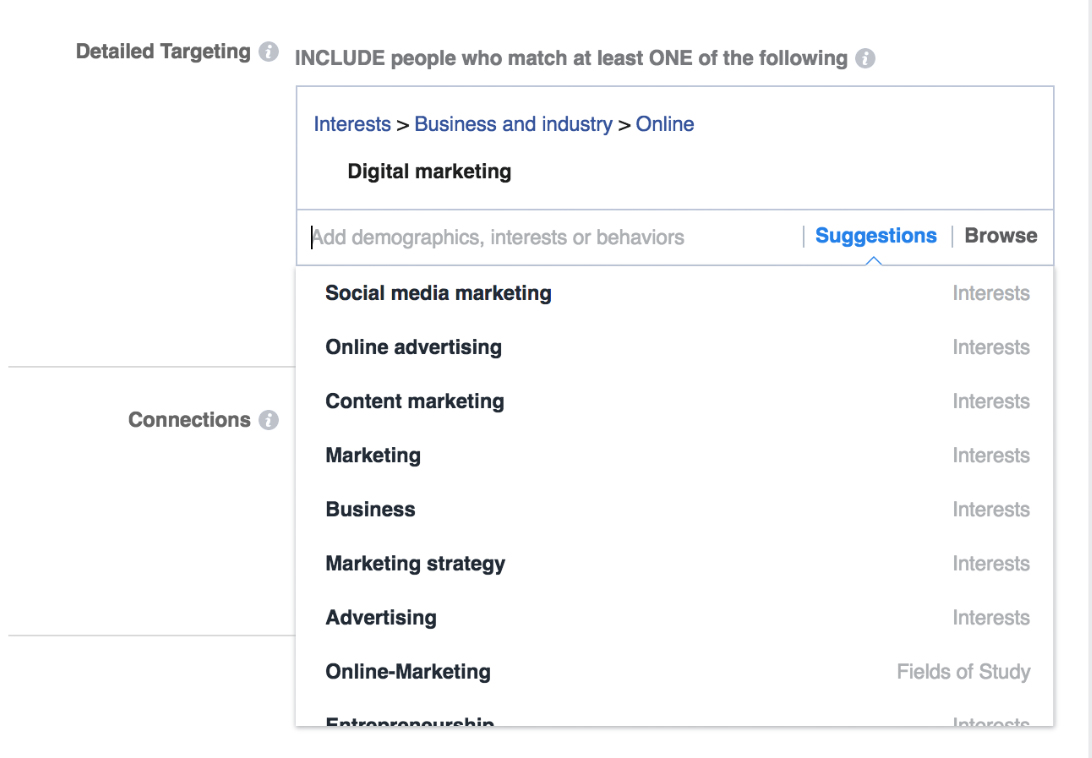
Assurez-vous de sélectionner Exclure les personnes qui aiment votre Page dans le menu déroulant Connexions.
Avec cette option, vous évitez d'atteindre (dépenser de l'argent) des personnes que vous avez déjà engagées.
Enfin, cliquez sur enregistrer cette audience . Vous pourrez utiliser l'audience que vous venez de créer pour de futures campagnes.
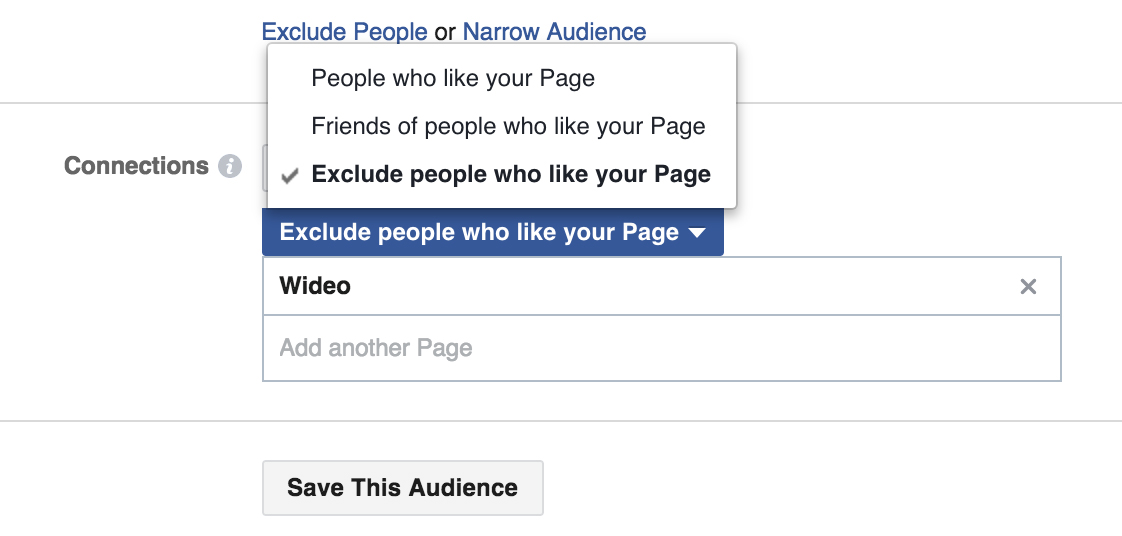
Dans la section suivante, Placement , nous suivrons les conseils de Facebook et laisserons l'option par défaut cochée (placements automatiques).
Budget et calendrier
C'est ici que vous définirez combien vous souhaitez dépenser et quand les publicités seront diffusées.
Dans ce cas, nous utilisons un budget quotidien , vous pouvez donc choisir une date de début et de fin personnalisée.
Appuyez sur continuer . Nous y sommes presque!
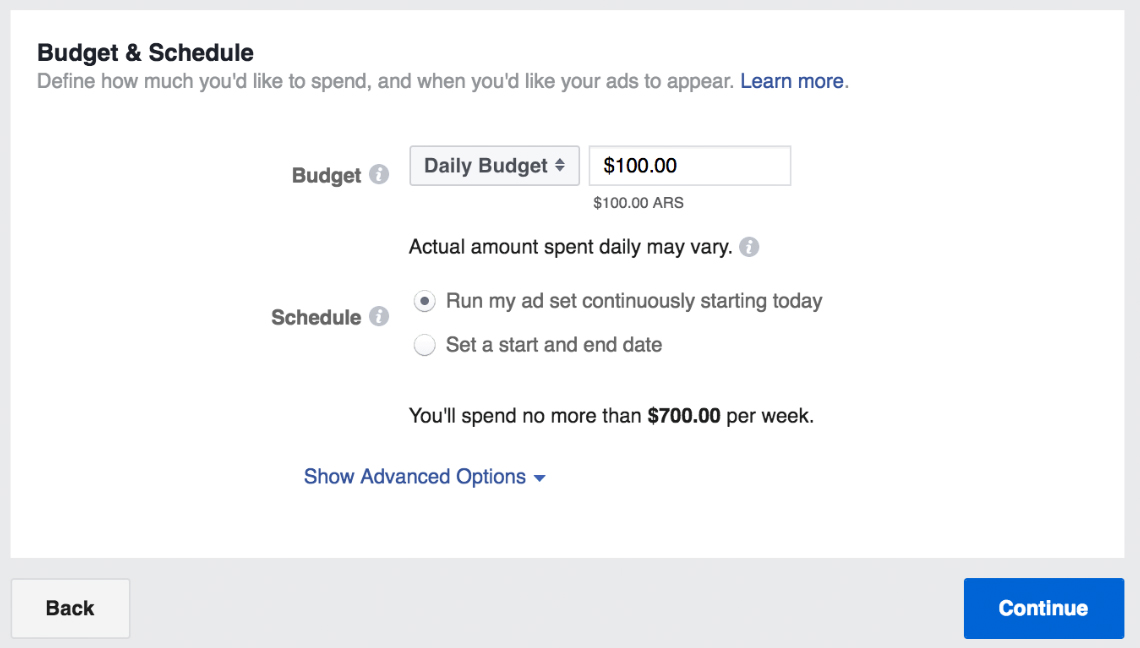
Sélectionnez maintenant une seule vidéo dans le module de format , car nous allons créer une publicité vidéo.
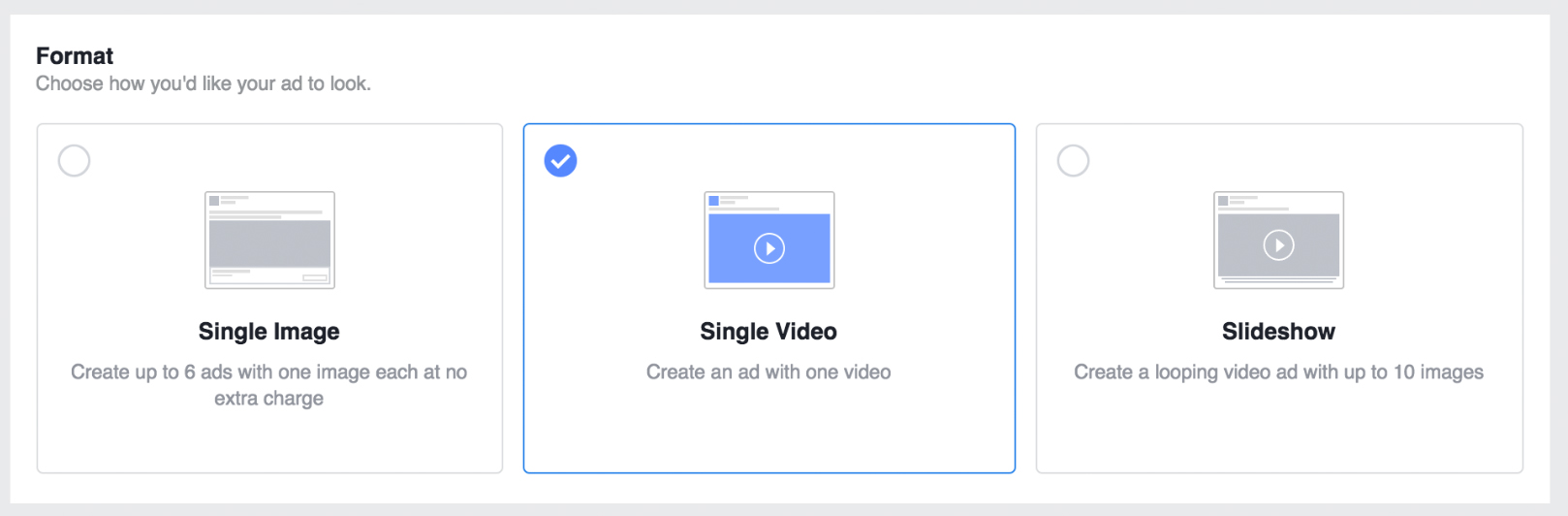
Il vous sera demandé de télécharger une vidéo depuis votre ordinateur ou d'en sélectionner une dans votre bibliothèque Facebook.
Aperçu de l'image
L'étape suivante consiste à décider quelle vignette sera affichée comme image d'aperçu avant le début de la lecture de la vidéo. C'est très important!
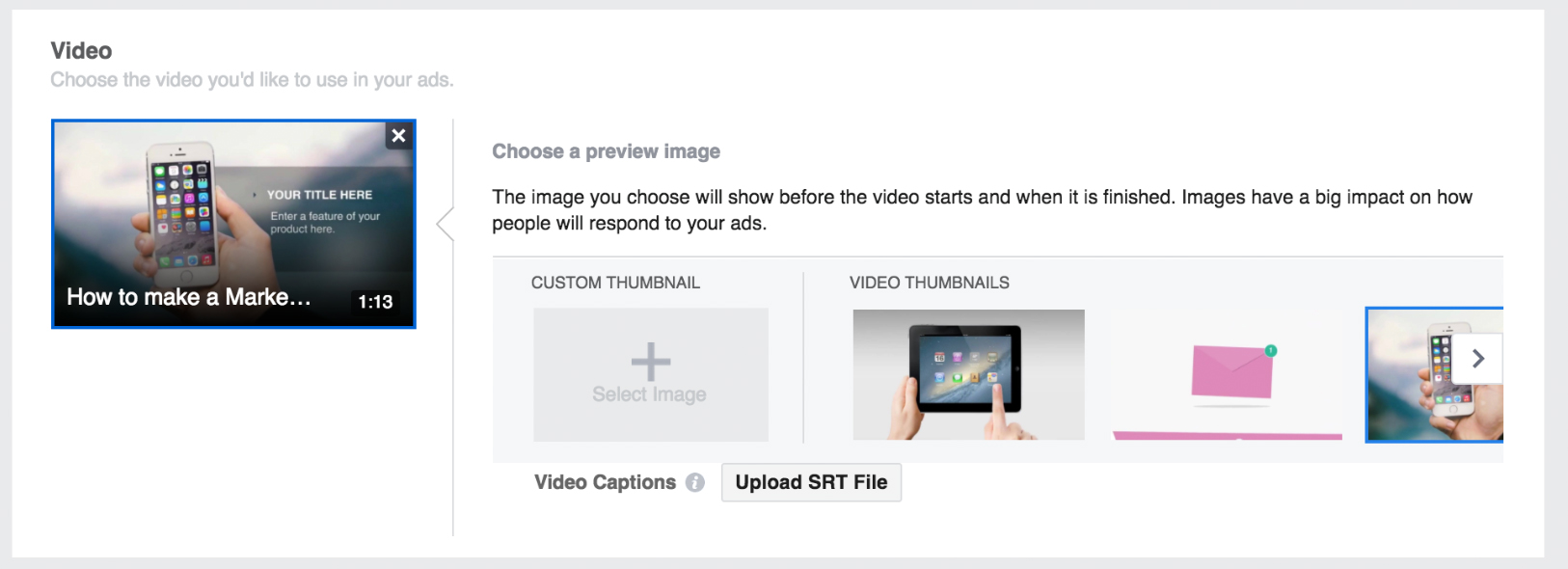
C'est le premier point de friction potentiel qui affectera votre annonce.
Pensez à la façon dont vous réagiriez à la vignette la première fois que vous la voyez pendant que vous faites défiler le contenu de Facebook.
Assurez-vous de sélectionner l'image qui représente le mieux votre contenu, soit parmi les options suggérées, soit en téléchargeant la vôtre depuis votre ordinateur.
Vous lisez la vidéo sur votre ordinateur, mettez-la en pause lorsque vous obtenez une bonne image, puis prenez une capture d'écran de cette image.
Juste au cas où vous ne sauriez pas comment faire, voici comment prendre une capture d'écran d'une zone sélectionnée de votre écran pour MAC et PC .
Texte
Écrivez un texte court et bon pour votre annonce. Vous pouvez vérifier comment l'annonce sera affichée avec les modifications mises à jour en temps réel avec l'aperçu sur la droite.
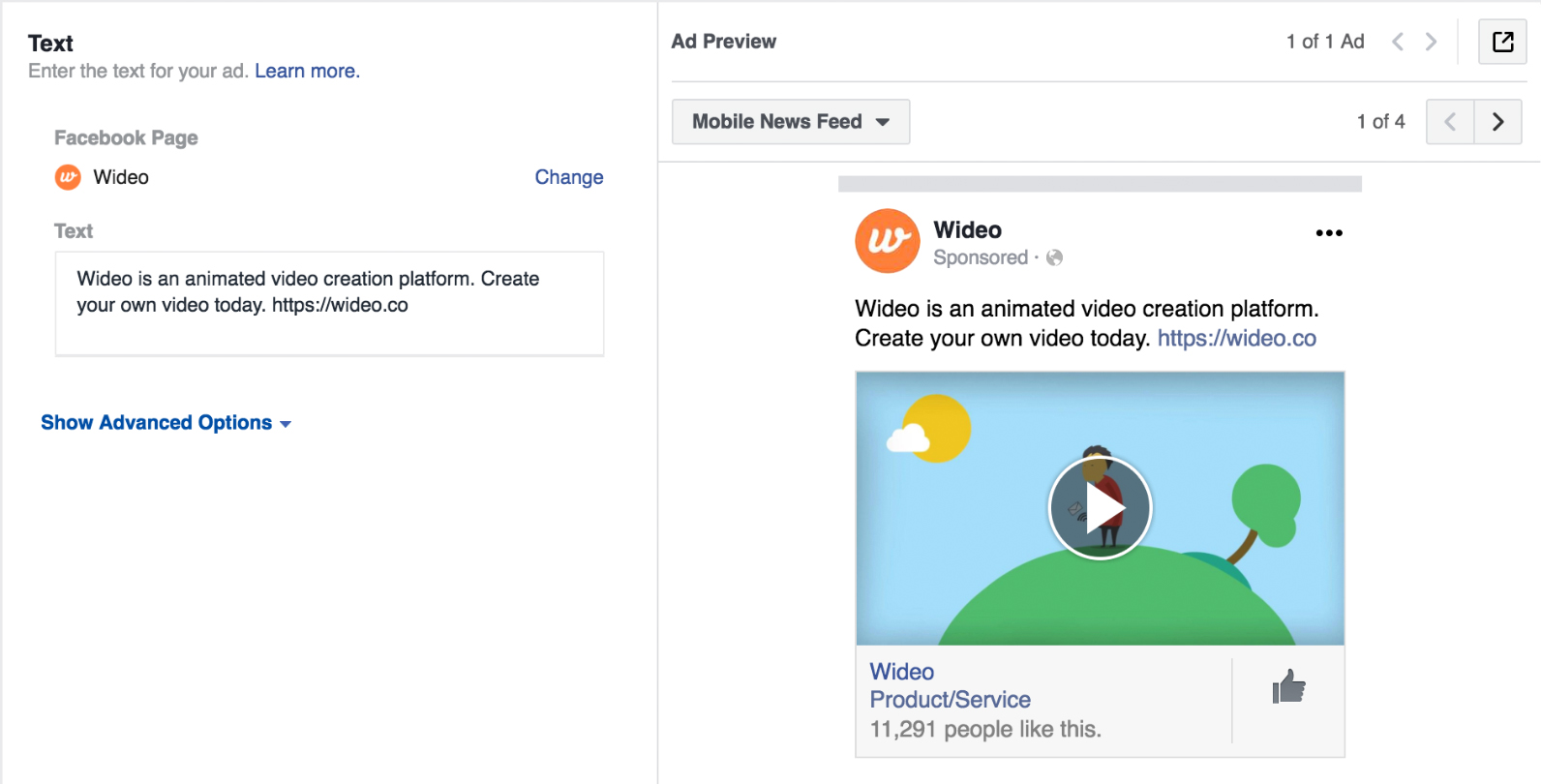
Il s'agit d'un autre élément clé de votre publicité vidéo (ou de toute publicité Facebook que vous créez).
Assurez-vous de rédiger une proposition de valeur claire et crédible pour expliquer pourquoi les internautes devraient cliquer sur votre annonce.
Cliquez ensuite sur le bouton vert de confirmation pour passer à l'étape finale.
Mettre en place des tests A/B
C'est une excellente occasion pour vous d'expérimenter et de voir par vous-même comment la vidéo se comporte par rapport aux images statiques.
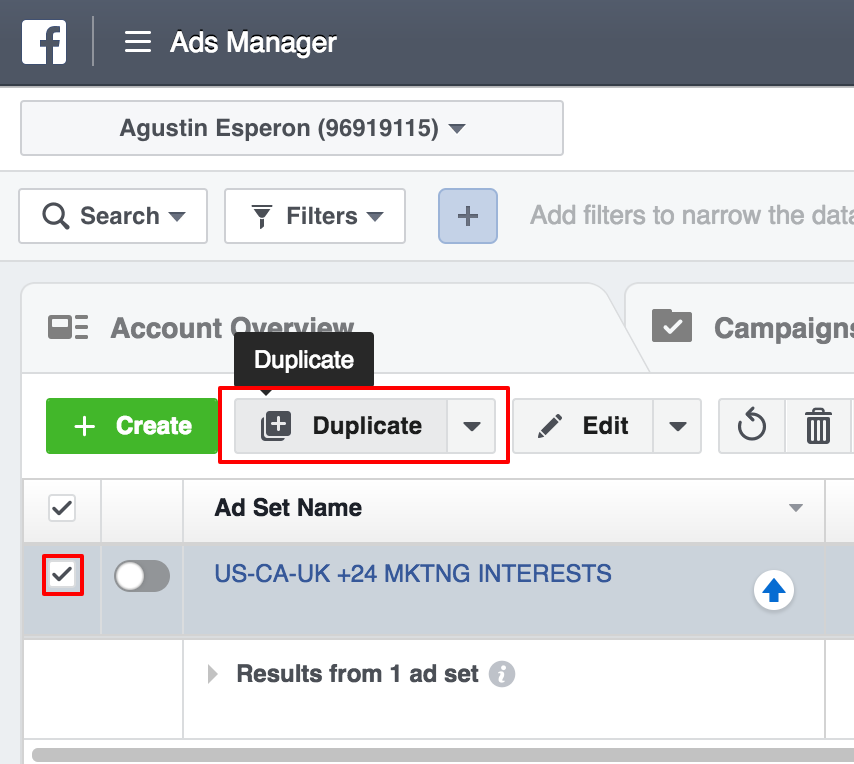
Pour ce faire, la méthode la plus simple consiste à dupliquer l'annonce vidéo que vous venez de créer et à remplacer la vidéo par une image.
Cochez la case de votre annonce et appuyez sur dupliquer .
Cela créera une copie identique de votre annonce et une autre fenêtre apparaîtra.
Sélectionnez Image au lieu de Vidéo.
Facebook peut suggérer une image existante, mais vous pouvez cliquer sur des images claires pour en télécharger une nouvelle.
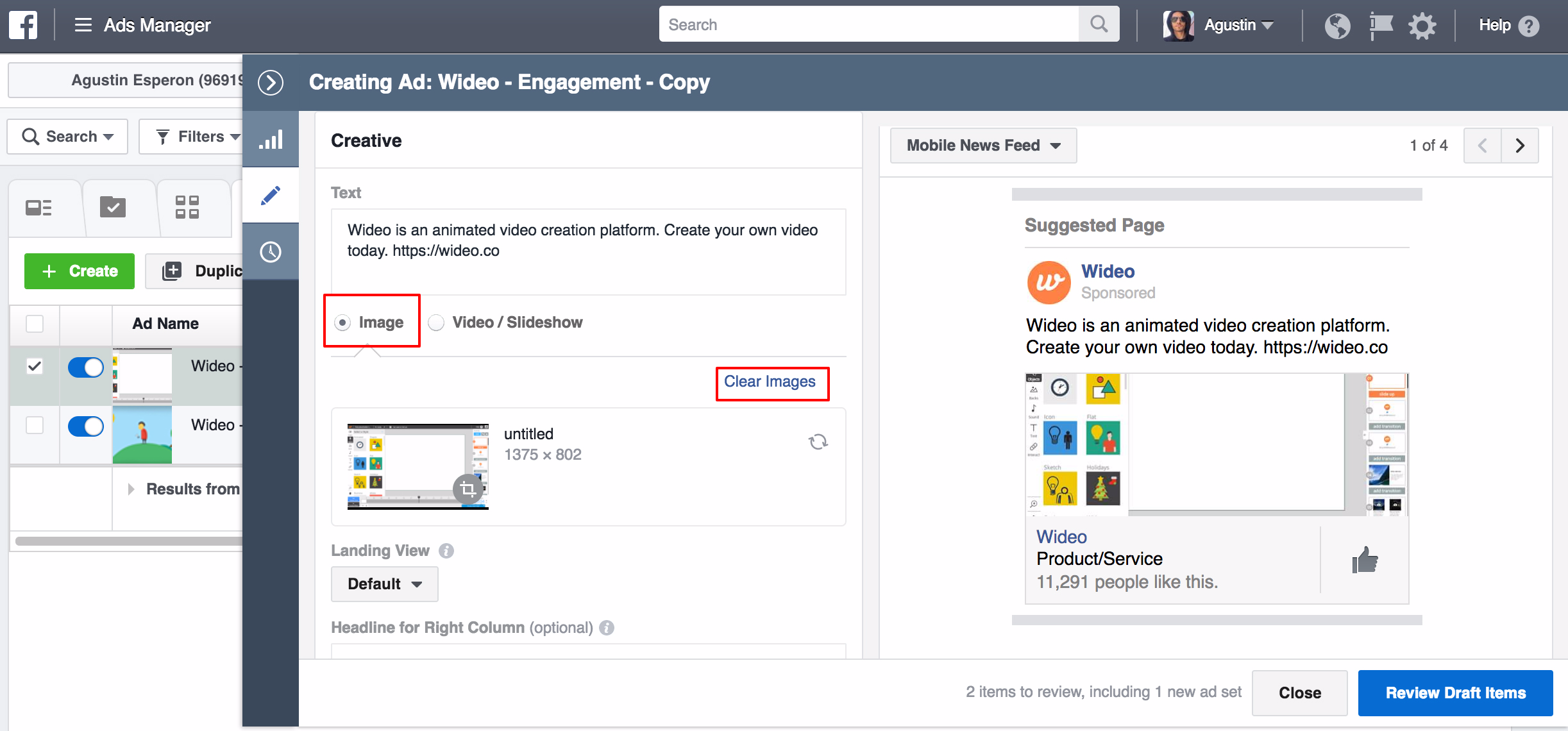
Cliquez sur télécharger et sélectionnez une image dans votre bibliothèque ou téléchargez-en une nouvelle dans la fenêtre contextuelle du navigateur d'images qui s'affiche.
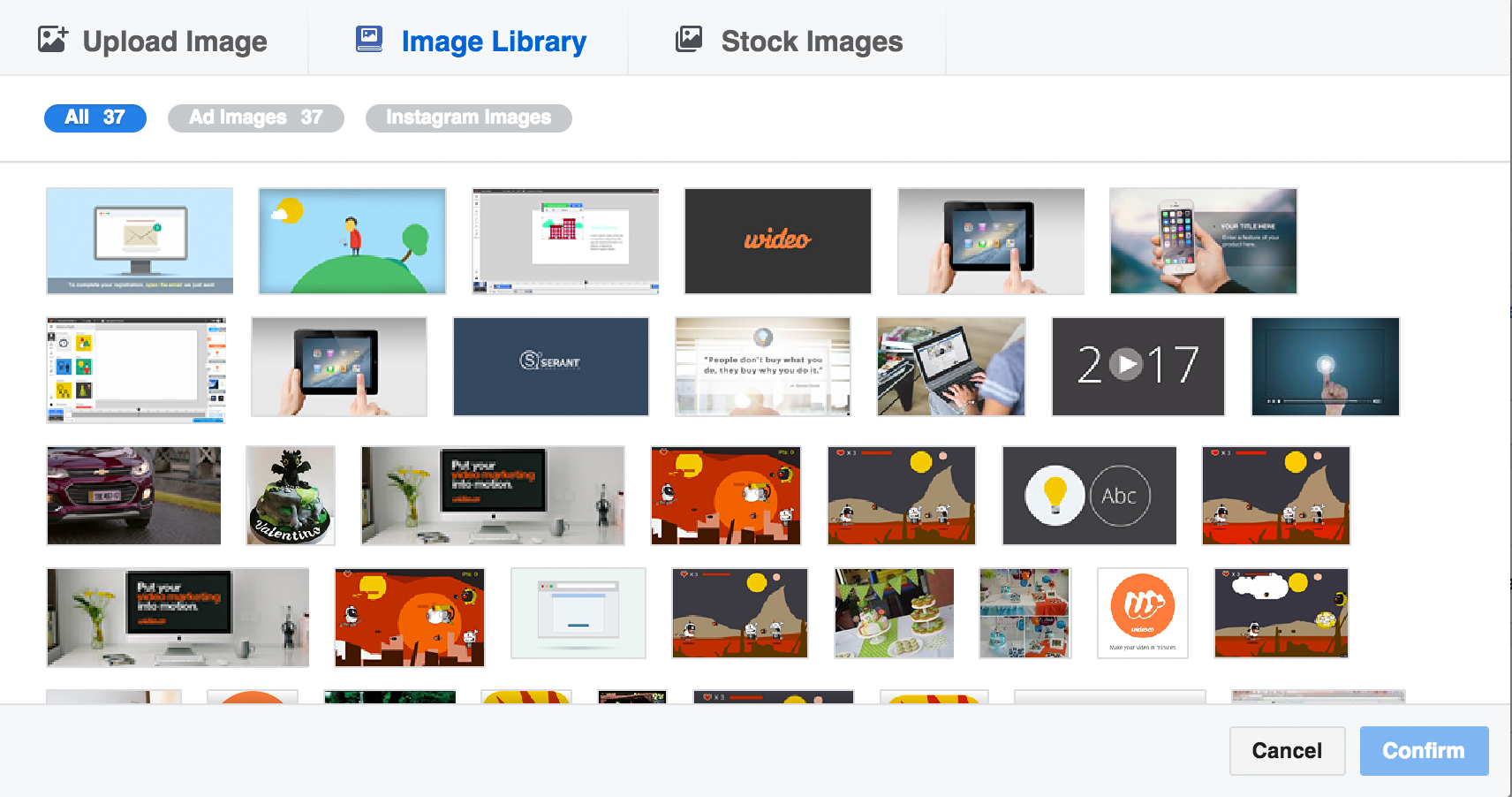
Une fois que vous avez la bonne image pour votre annonce, cliquez sur examiner les brouillons d'éléments , puis confirmez -le dans la fenêtre suivante.
Mesure
Rien de tout cela n'a de sens si vous ne pouvez pas mesurer quelle option est la plus performante afin de pouvoir continuer à optimiser vos annonces.
Pour avoir les mesures d'engagement les plus importantes sur la page principale de votre campagne, cliquez sur le bouton "+" à droite des titres de colonne pour ajouter des colonnes personnalisées.
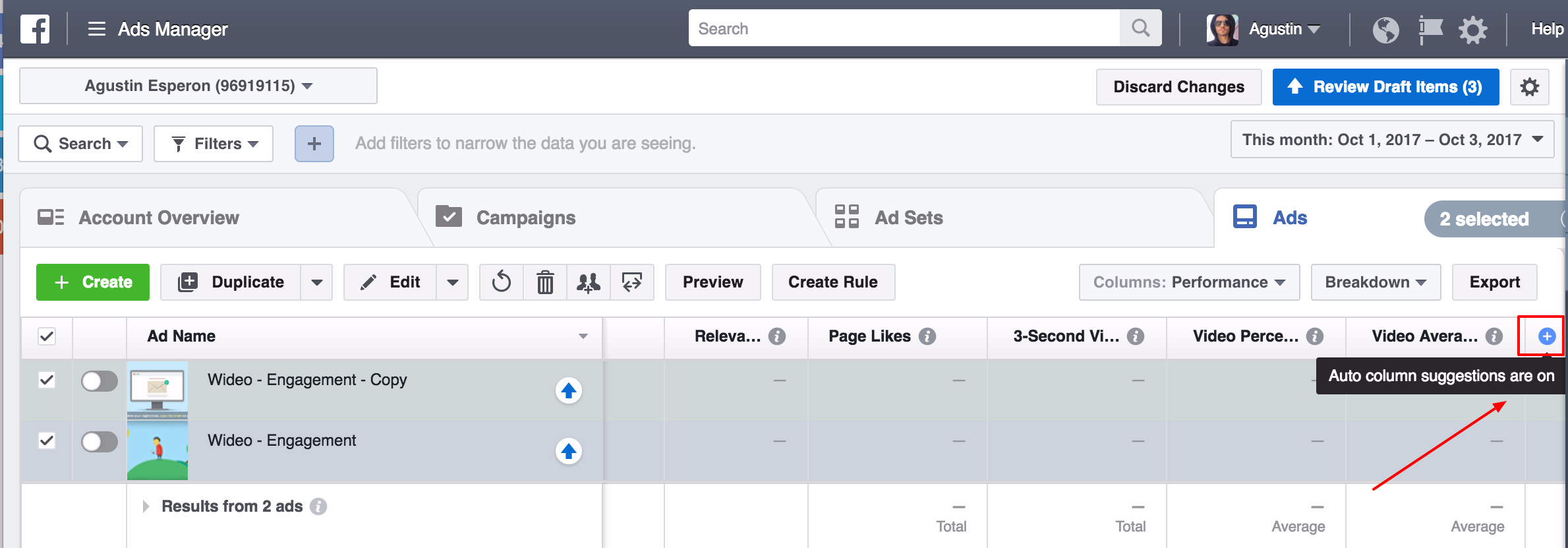
Une liste déroulante avec des suggestions apparaîtra. Cliquez sur ajouter d'autres colonnes .
Recherchez "Impressions" (vous pouvez entrer le mot dans l'entrée de recherche) et cliquez sur la case à cocher pour l'ajouter aux colonnes sélectionnées.
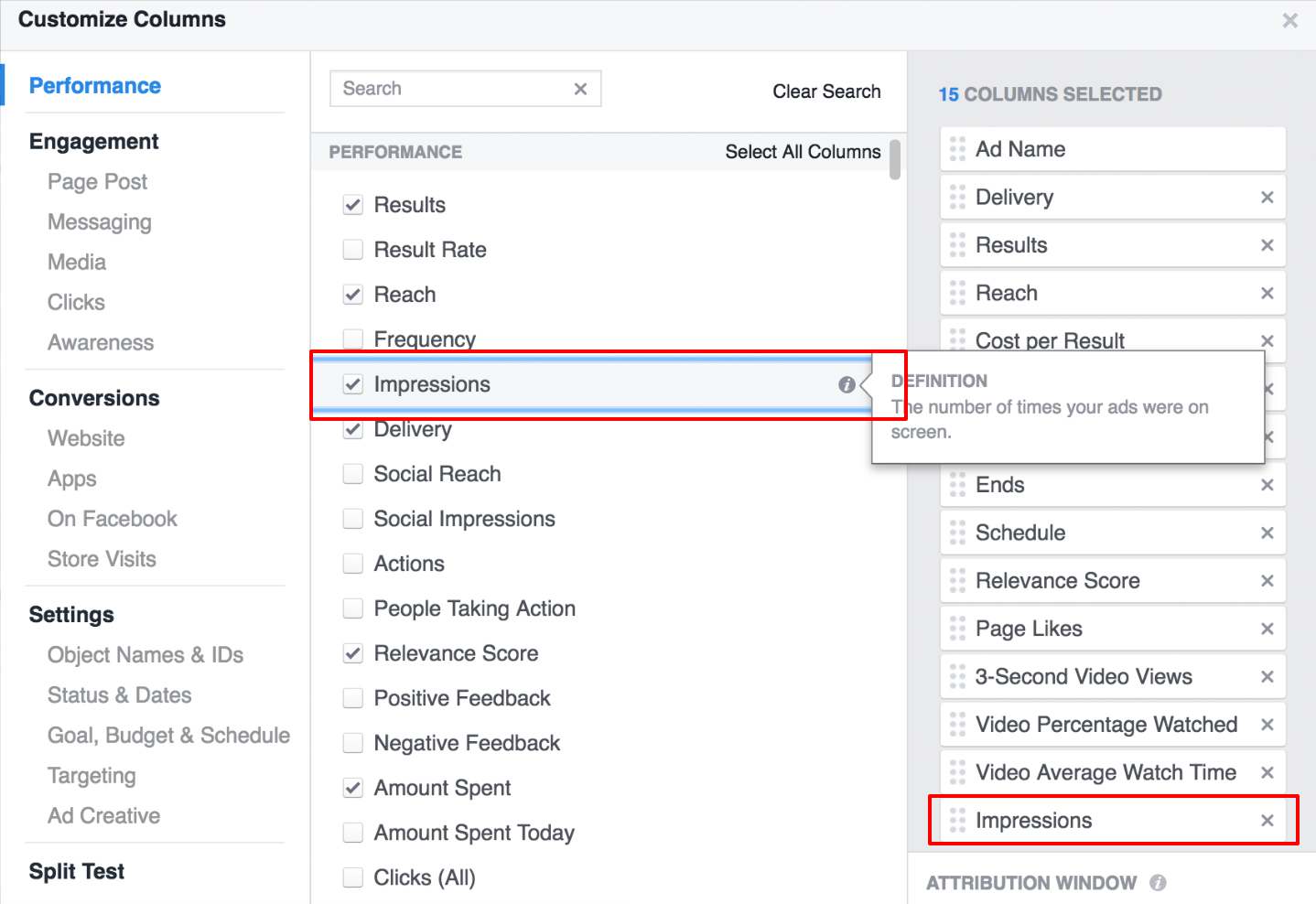
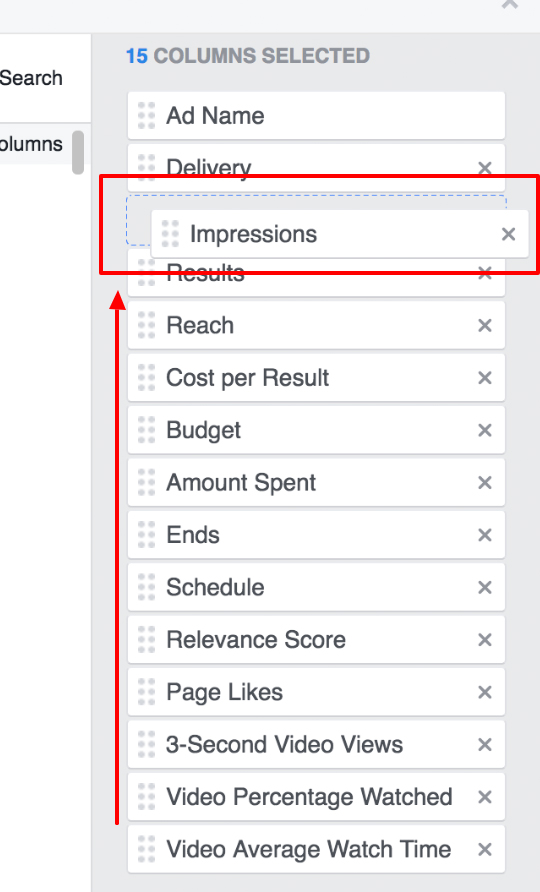
Maintenant, faites glisser le rectangle d'impressions (à droite de l'écran) vers le haut de la liste afin qu'il soit la première chose dans votre panneau de statistiques.
Répétez ces étapes en ajoutant les colonnes CTR (Tous) et Clics (Tous) . Enfin, cliquez sur appliquer .
Voici à quoi devrait ressembler votre tableau de bord de campagne avec les colonnes que vous venez d'ajouter, plus les tests A/B (Image Vs. Vidéo).
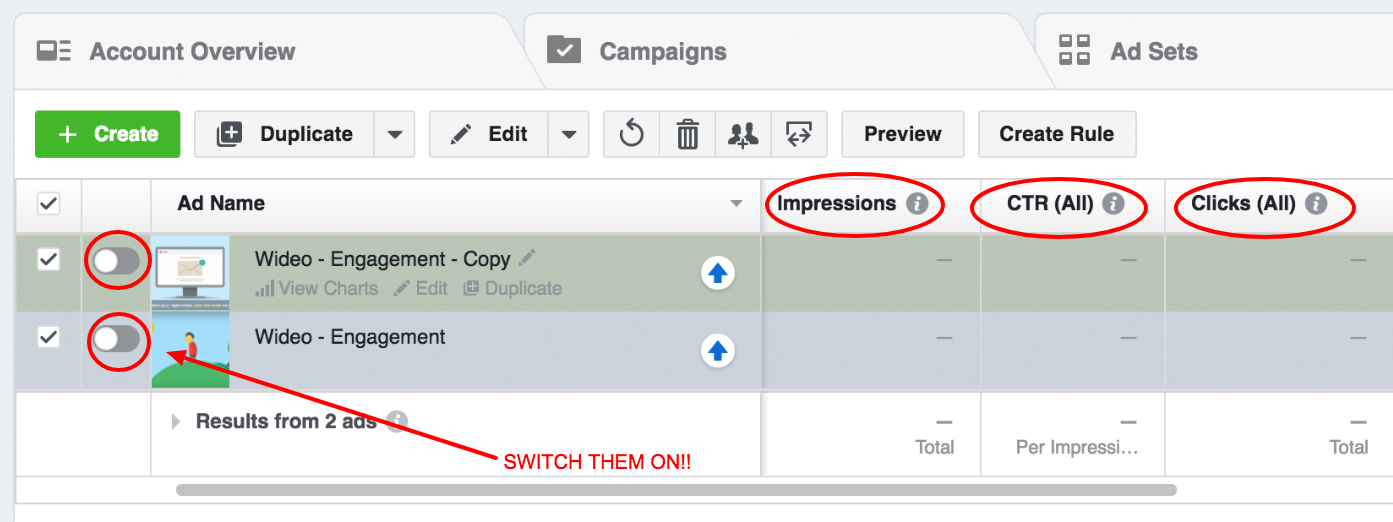
Tout ce que vous avez à faire maintenant est d'activer les deux versions en cliquant sur les bascules.
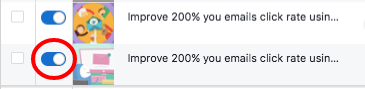
C'est ça! Vous diffusez maintenant une publicité vidéo Facebook !
Conclusion
Les publicités vidéo Facebook peuvent améliorer considérablement l'efficacité de vos campagnes.
Cela signifie plus d'engagement avec votre public cible et plus de conversions, ce qui signifie un plus grand profit.
Essayez de tester A/B des campagnes d'annonces illustrées précédemment créées avec des variantes vidéo, puis mesurez les améliorations.
Une fois que vous aurez vu les résultats par vous-même, vous voudrez probablement commencer à investir un peu plus de temps sur de courtes vidéos.
J'espère que ce guide vous aidera à augmenter vos conversions.
Bonne chance!
Partagez avec moi les autres stratégies de marketing vidéo que vous mettez en œuvre
 Agus
Agus
Wideo Co Fondateur & Responsable UX/Design
![]() @agustinesperon
@agustinesperon

